DLL文件,图文详解怎么打开DLL文件
- 2018-04-17 15:45:00 分类:win7
dll是啥,干啥用的?Dell向运行于Windows操作系统下的程序提供代码、数据或函数。程序可根据DLL文件中的指令打开、启用、查询、禁用和关闭驱动程序。如果用户想打开的话,该怎么去打开呢?为此,小编就给大家带来了打开DLL文件的操作步骤了。
当我们打开一些程序文件夹会发现,里面有很多dll文件,如果鼠标直接双击这些dll文件是无法打开的,那么dll到底是什么文件呢?dll文件怎么打开?其实它是软件的文件类型,下面,小编就将打开DLL文件的方法告诉大家。
怎么打开DLL文件
打开一个程序的安装目录,在这里面可以看到一些dll的一些文件。
如果在它的上面双击的话会在它的旁边提示:如果是想要查看它可以下载安装一个叫exescope的自定义应用软件的工具

打开DLL示例1
右边有一个更多,点击一下“更多”,可以看到它的默认安装路径,如果不需要更改的话,它就会默认的安装到c盘的程序文件夹中。
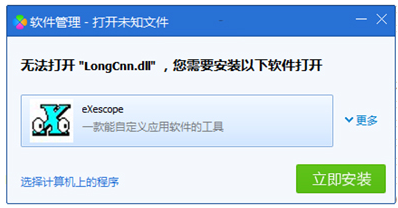
DLL文件示例2
点击安装之后,在它弹出的面板中有一个自动汉化的说明,我们点击“已阅”
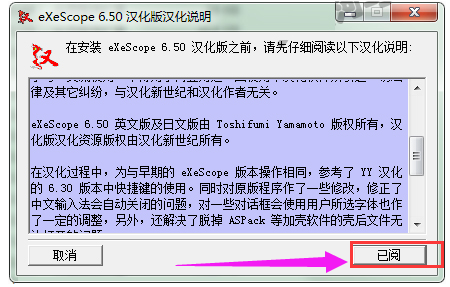
动态链接库示例3
接着在它的安装过程中会出现一个安装类型,可以根据需要选择一个安装类型,这里就选择它默认的“典型安装”,然后点击:下一步。
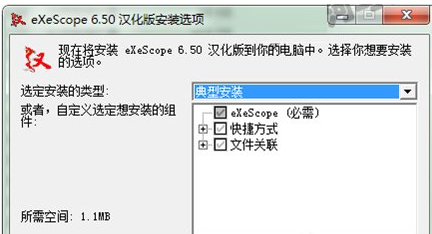
打开DLL示例4
当安装到汉化的安装目录的时候它会提示,如果是不想把它安装到默认位置的话,可以在点击浏览选择一个安装的文件位置,这里就还是以它的默认的c盘中的program files\exescope的文件夹里
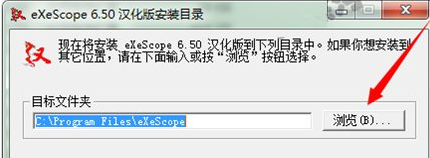
动态链接库示例5
可以看到它上面的提示它的汉化版已安装完成,这时点击关闭。

动态链接库示例6
在dll的文件上点击右键,就可以看到右键的下拉菜单中可以看到它的程序右键菜单
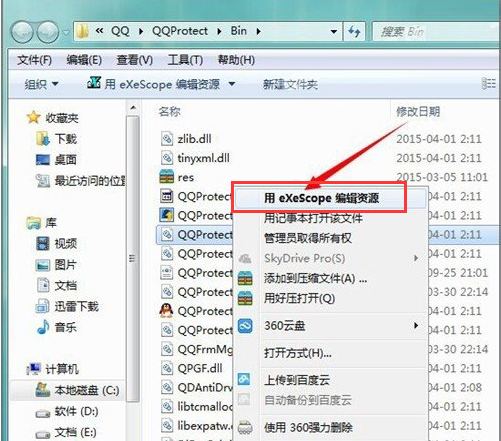
DLL示例7
用右键菜单中的exescope,点击要打开的dll文件时,会出现一个提示:拒绝写入,这里只读模式打开,这时点击确定。
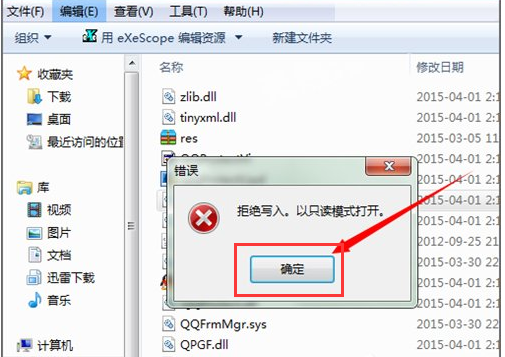
DLL示例8
点击确定之后,就可以在它打开的面板中看到一些这样的文字,头部、导出、导入和资源,
如果点击它前面的+号可以查看到它所包含的不同内容
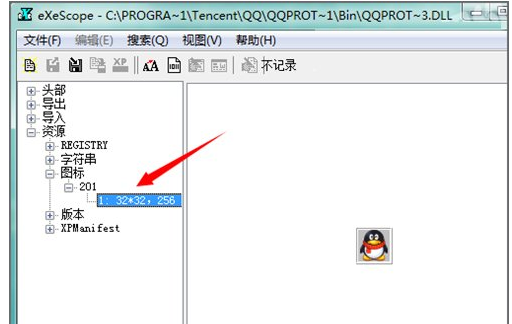
打开DLL示例9
点击不同的dll文件时,可以看到它里面的内容也是不同的。
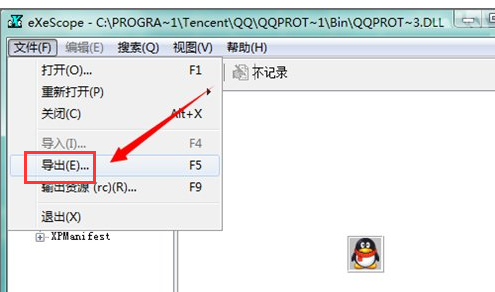
DLL文件示例10
当想要把所要的位图或者图标导出到一个文件夹的时候要在文件菜单中选择导出,选择一个存储的位置,可以看到它如果是图标的话,默认的存储就会是图标文件的后缀名,存储之后可以对其做一些修改。
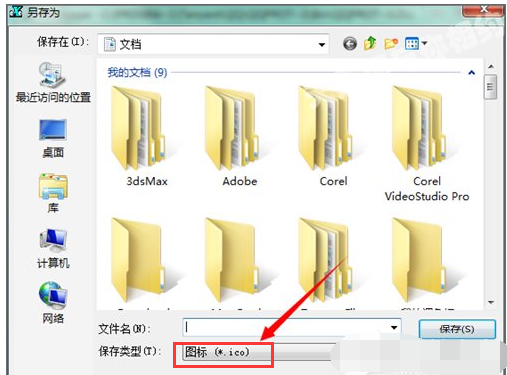
动态链接库示例11
以上就是打开DLL文件的方法了。